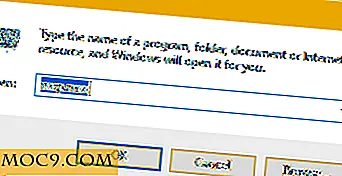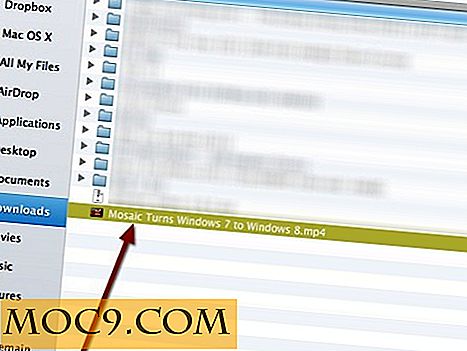Sådan får du vist sangtekster på Linux-skrivebordet
Hvis du er en musikfan, kan du måske se teksten til dine yndlingssange mens de spiller. På Linux er der masser af forskellige måder at se teksten til en sang på din computer.
Meget af dette kommer ned til hvilken musikafspiller du bruger. Mange af de bedste musikafspillere til Linux har indbygget lyrisk funktionalitet, så du behøver ikke ændre dine lyttevaner eller installere yderligere software.
Hvis du leder efter noget lidt anderledes, er der også muligheder for dig.
Clementine

Clementine er en meget populær musikafspiller på Linux. Det er en komplet og funktionsrig løsning med en enkel og intuitiv grænseflade.
For at se sangtekster i Clementine skal du begynde at spille en sang. Mens sangen spiller, skal du klikke på "Song Info" på side menuen. Hvis Clementine kan hente teksterne, vises de i det resulterende panel.
Rhythmbox

Hvis du kører en GNOME-baseret Linux-distribution, har du Rhythmbox som en mulighed. Selv om det er standard, er det slet ikke almindeligt eller blottet. Rhythmbox kommer med en masse stor funktionalitet, herunder sangtekster.
Selvom Rhythmbox kommer med Lyrics-pluginet, skal du stadig aktivere det. I menuen skal du klikke på "Plugins" og derefter finde Lyrics plugin. Før du går ud, klik på "Preferences" -knappen på det vindue med plugin fremhævet. Tjek de lyriske databaser, du vil bruge, og vælg en mappe til Rhythmbox for at gemme de tekster, den henter.
Mens du spiller en sang, skal du klikke på "Vis" i menuen, og derefter "Sangtekst." Et nyt vindue vil dukke op med teksterne, hvis Rhythmbox kan finde dem.
Banshee

Banshee er en anden populær favorit. Banshee startede som en iTunes-udskiftning på Linux, men det er meget mere nu. Det giver stadig en simpel men kraftfuld grænseflade sammen med nogle fantastiske funktioner.
Banshee's lyric support kommer fra en tredjepartsudvidelse, som du kan aktivere indefra programmet. Før du kan gøre det, skal du installere udvidelsen på nogle distributioner. På Debian og Ubuntu hedder pakken banshee-extension-lyrics .
Når du har installeret det, skal du gå til "Rediger -> Indstillinger -> Udvidelser" og markere feltet ud for Lyrics. For at se en sanges tekst, tryk "Ctrl + T", mens den afspilles.
NCMPCPP

Hvis du er en minimalistisk, der kan lide kommandolinjen, kan du også få tekster til dine sange. NCMPCPP, en populær kommandolinjeklient til MPD (Music Player Daemon), understøtter hentning af sangtekster fra online kilder og visning af dem i terminalvinduet.
For at se sangens tekster skal du fremhæve det i NCMPCPP og trykke på l tasten. Det er den små bogstaver. Hovedstaden en cykler gennem lyriske databasekilder. Hvis man ikke har din sang tekst, kan man prøve den anden.
Når du trykker på l tasten, vil teksterne fylde terminalvinduet. For at få den regelmæssige grænseflade tilbage, tryk på l igen.
Instant Lyrics

Instant Lyrics er en selvstændig applikation. Denne er skrevet i Python, og det forbliver godt ud af din vej, indtil du har brug for det. I stedet for at være et stort program, der tager plads, er Instant Lyrics en applet, der viser et ikon i indikatorafsnittet på skrivebordets panel.
Klik på indikatorikonet, og du vil se et par enkle muligheder. De vigtigste to er "Spotify Lyrics" og "Lyrics." Instant Lyrics er en af de bedste muligheder for at hente sangtekster fra Spotify. Det virker også sammen med andre Linux-medieafspillere. Med denne applet kan du få lyrisk support, der er helt agnostisk til Linux-afspillere i en pakke, som du ikke vil snuble over.
Enhver af disse muligheder ville være en fantastisk måde at se teksterne til dine yndlingssange på dit Linux-skrivebord. Vælg den der bedst passer til din lytteform og nyd din musik.